画像を素早く置換
画像を図形の形などで型抜きをする場合はクリッピングマスクが便利です。
しかし、画像を置き換えるような作業には向いていません。

アルバムや写真集は置き換えが多いよ
ここでは、ドラッグだけで置き換え可能なフレームツールを紹介します。
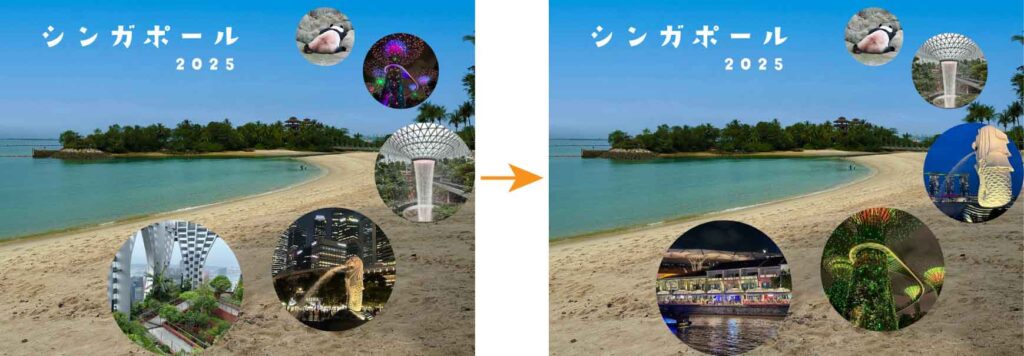
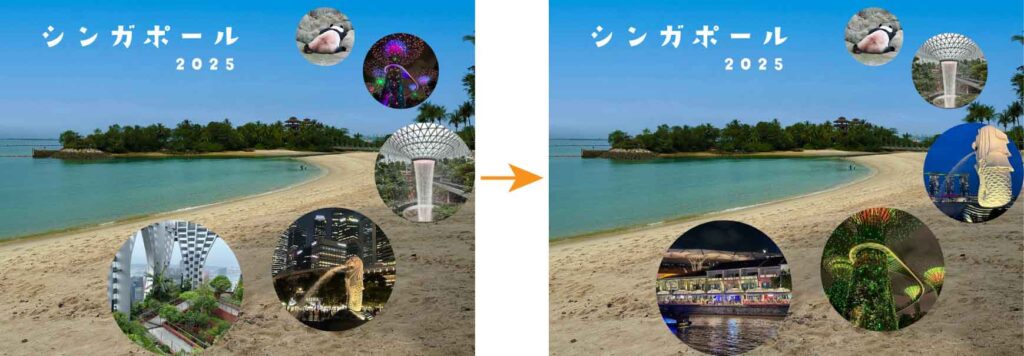
クリッピングマスクについて詳しくは以下の記事をご覧ください。


フレームツール
フレームツールをクリックします。
ショートカットは≪ K ≫です。



ショートカットは半角で入力するよ!


オプションバーから画像を切り抜く図形を選択します。
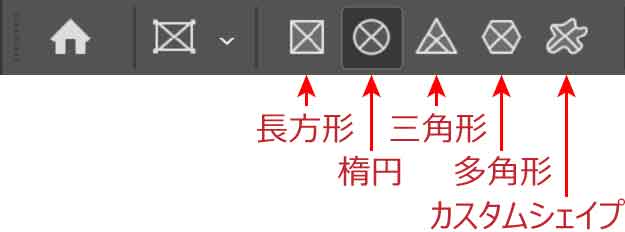
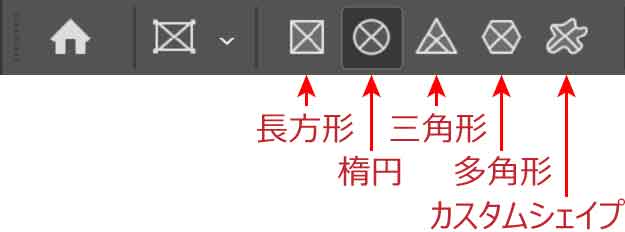
ここでは楕円を選択し≪ Shift ≫で正円を描きました。
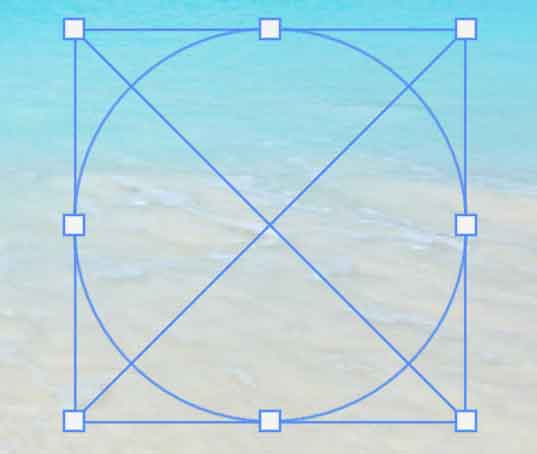
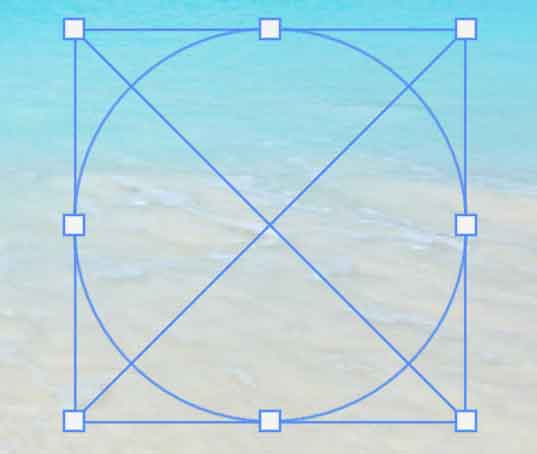
あとは、エクスプローラーの画像をドラッグするだけです。
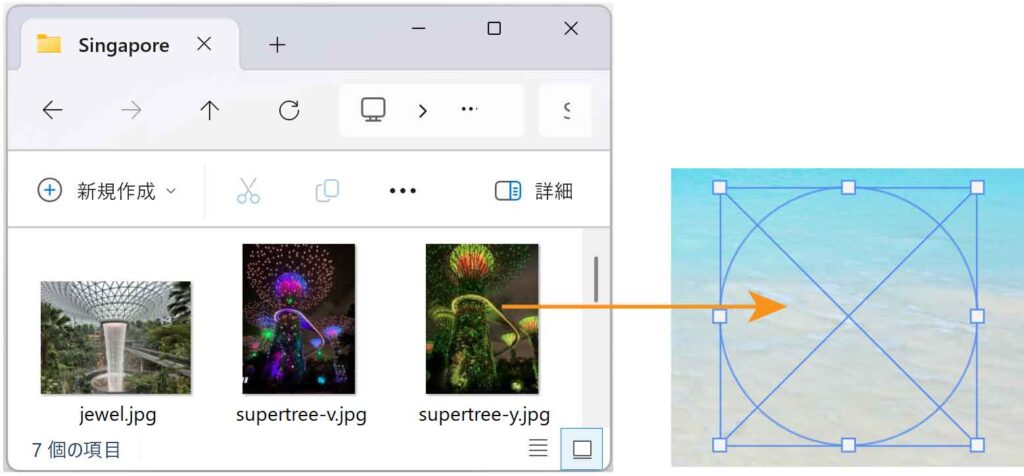
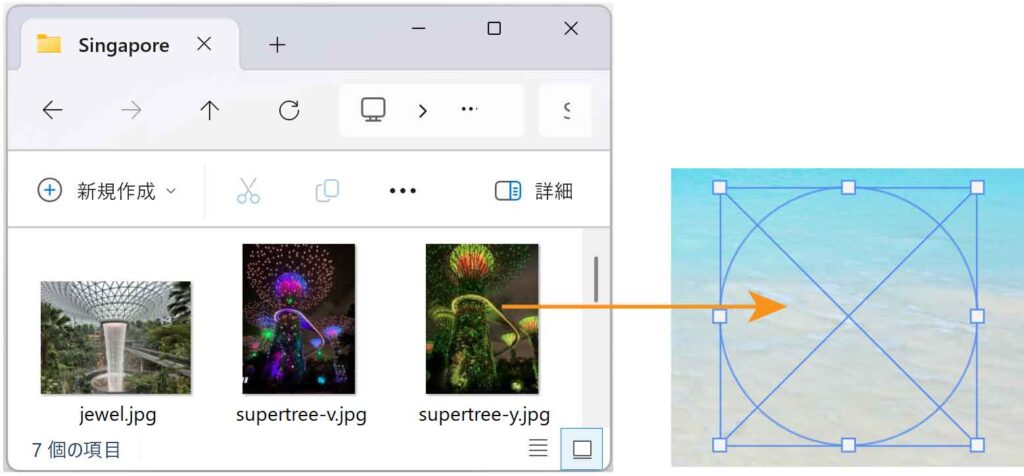
移動ツール(V)で画像の位置やサイズを変更できます。
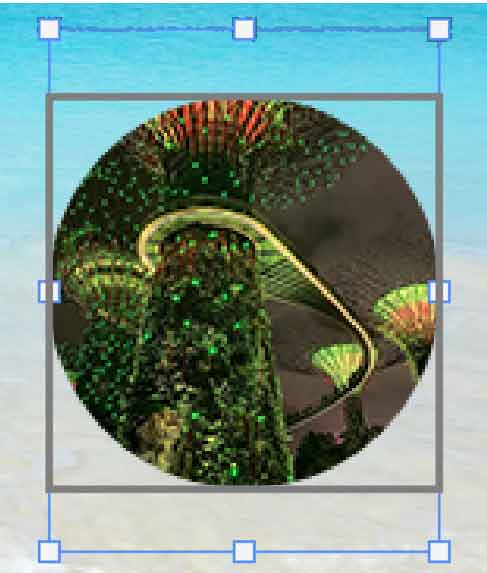
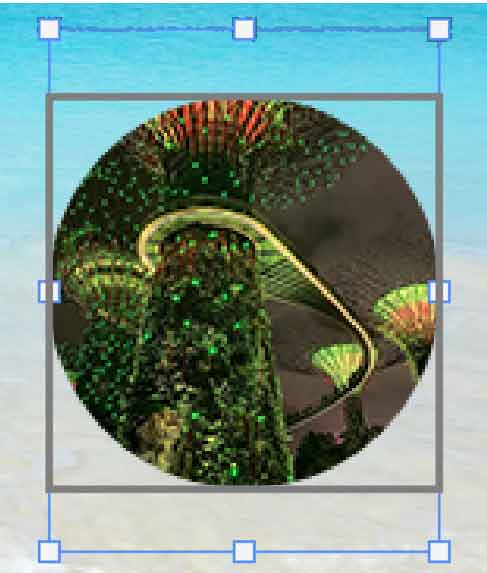
違う画像に置き換えたい場合も同様にエクスプローラーからドラッグします。
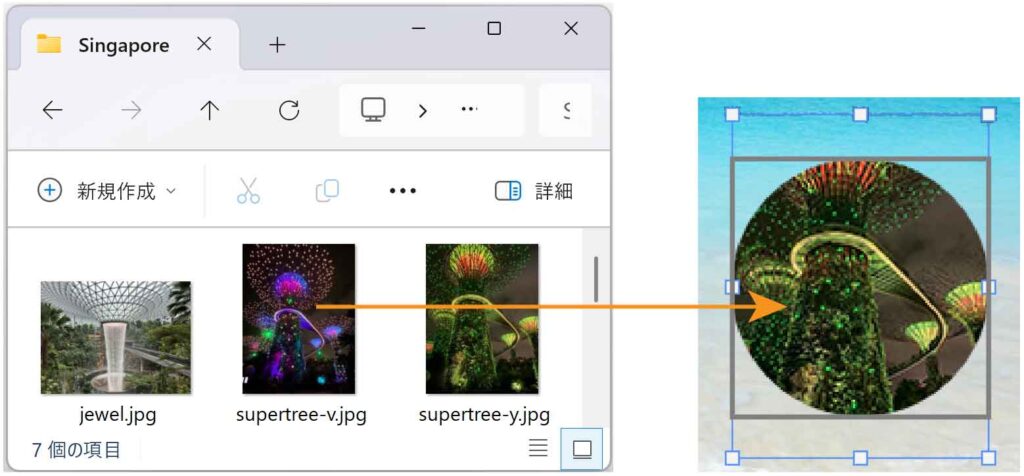
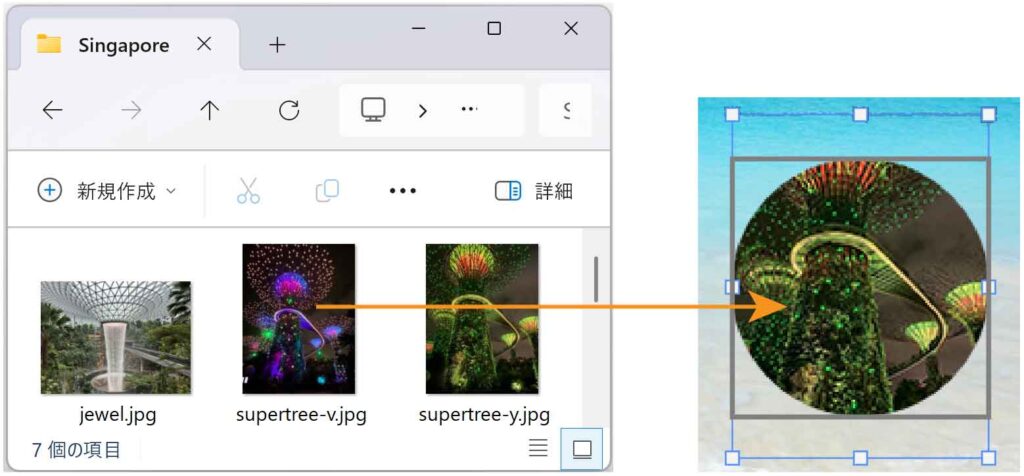
画像が置き換わりました。
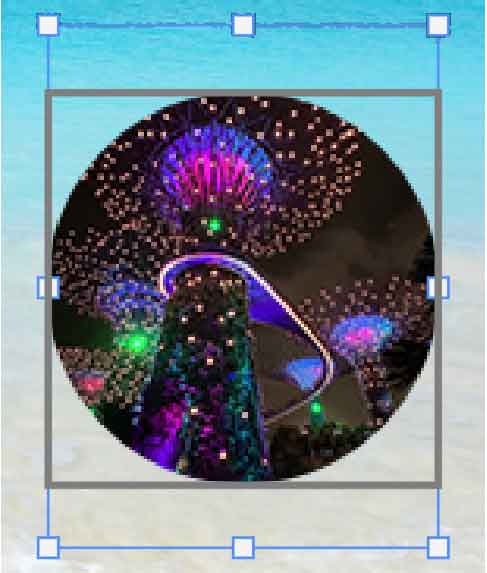
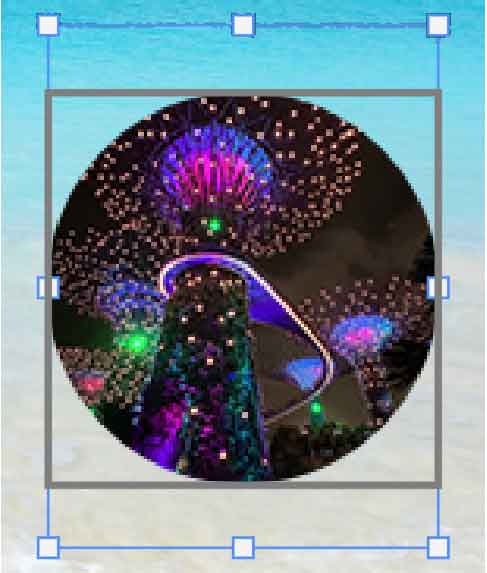
フレームと画像のサイズ変更
レイヤーパネルの左側がフレーム、右側が画像です。
サイズ変更したいものをクリックし、移動ツール(V)で調整します。
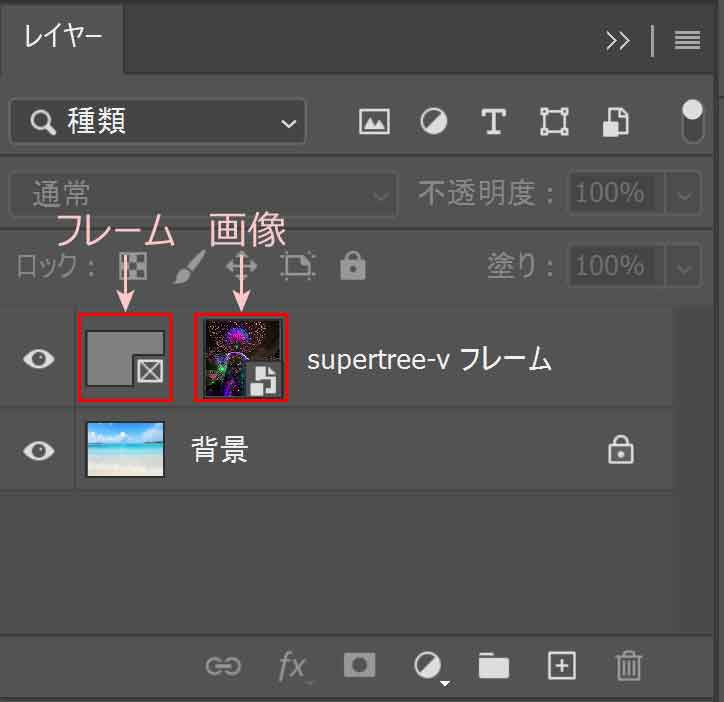
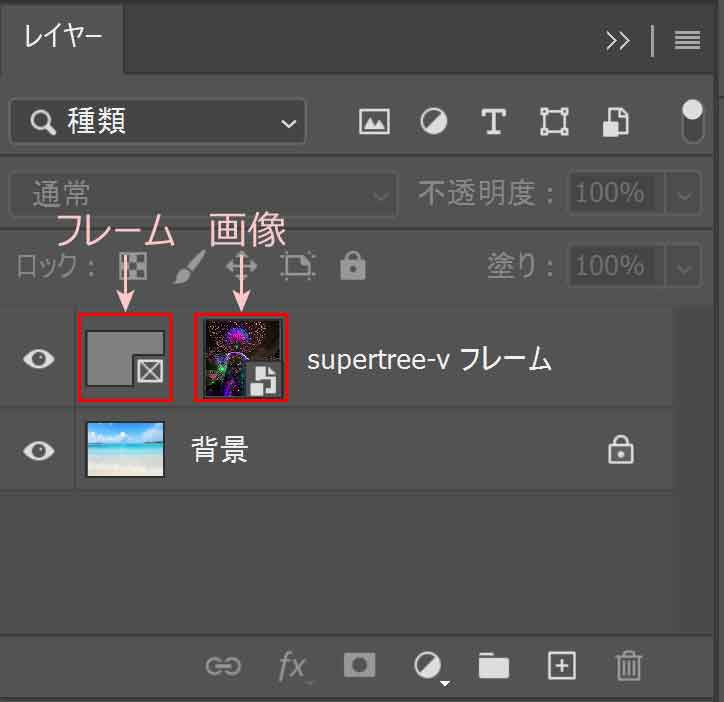
同時のサイズ変更と移動
選択後≪ Ctrl + T ≫を押すと、フレームと画像が一体になったバウンディングボックスが表示されます。
フレームと画像を同時にサイズ変更できます。移動もできます。


オリジナルの形をフレームツールにする
ペンツールなどでオブジェクトを描きます。
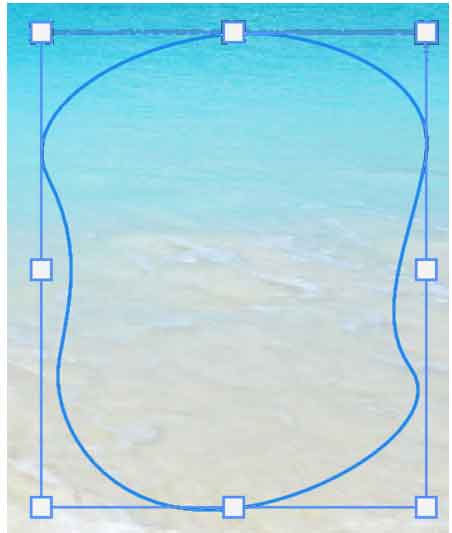
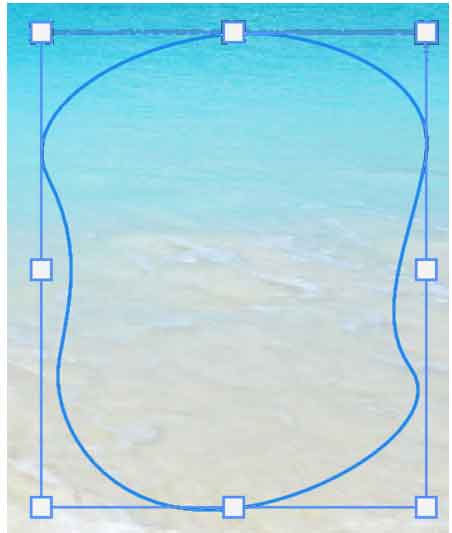
レイヤーパネルのオブジェクトで右クリックします。
「フレームに変換」をクリックして「OK」をクリックします。
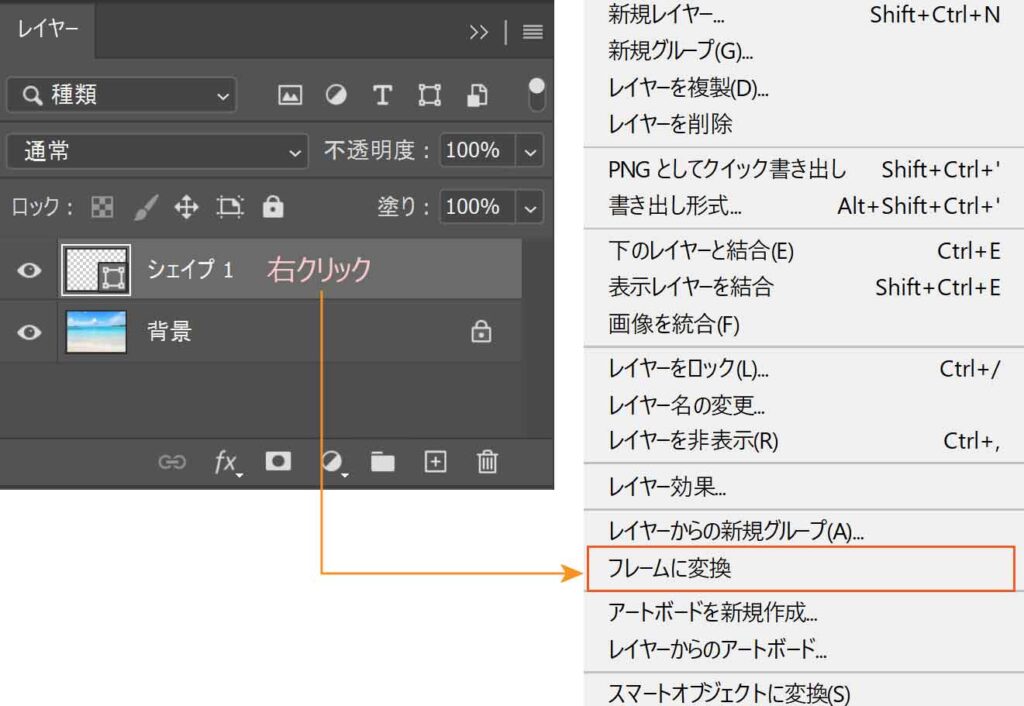
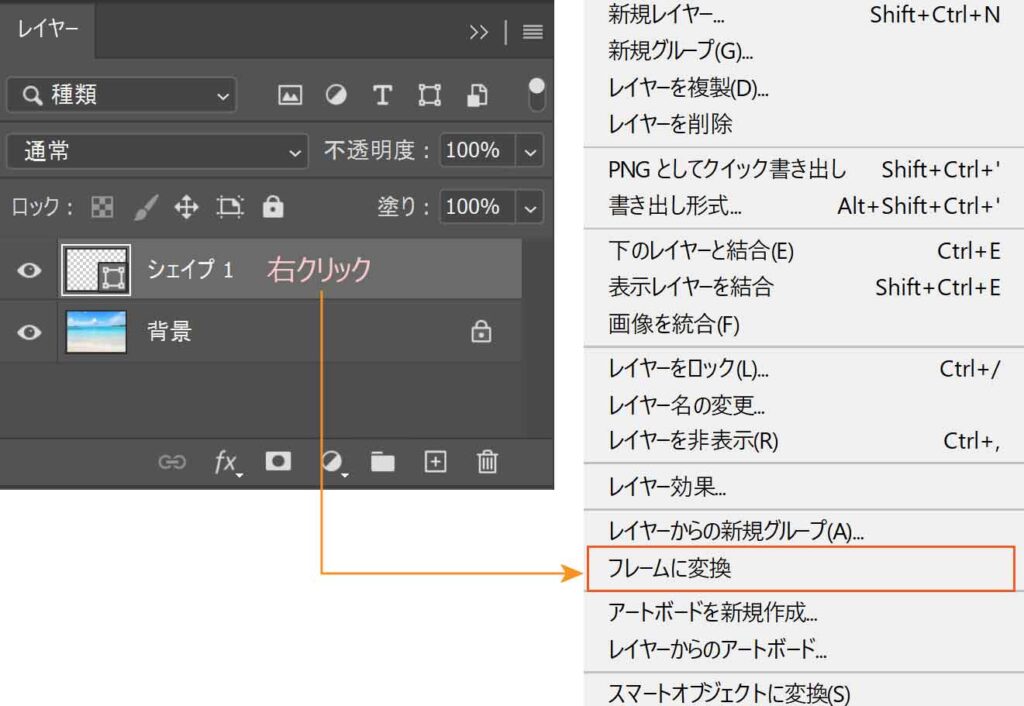
オブジェクトがフレームに変換されました。
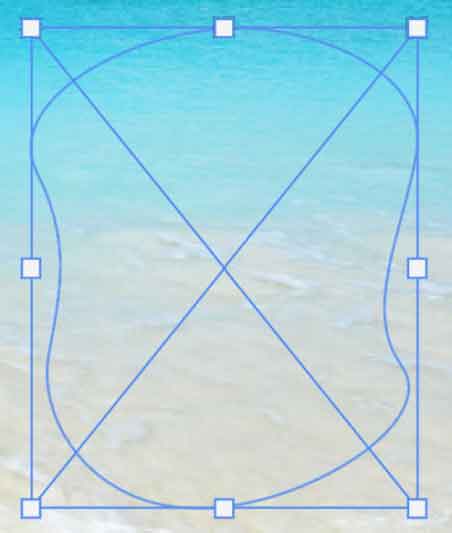
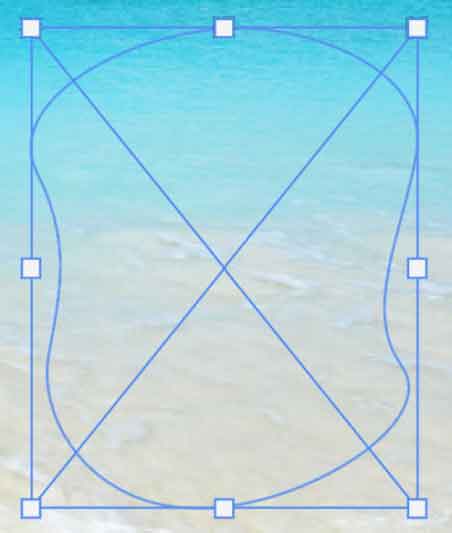
上記と同様、画像をフレームの上へドラッグします。





オリジナルのアルバムができた!
フレームツールに効果をつける
フレームにドロップシャドウなどの効果をつけることはできません。
効果をつけたい場合は、スマートオブジェクトに変換するか、グループ化します。
A:スマートオブジェクトに変換
レイヤーパネルで右クリックします。
「スマートオブジェクトに変換」をクリックします。
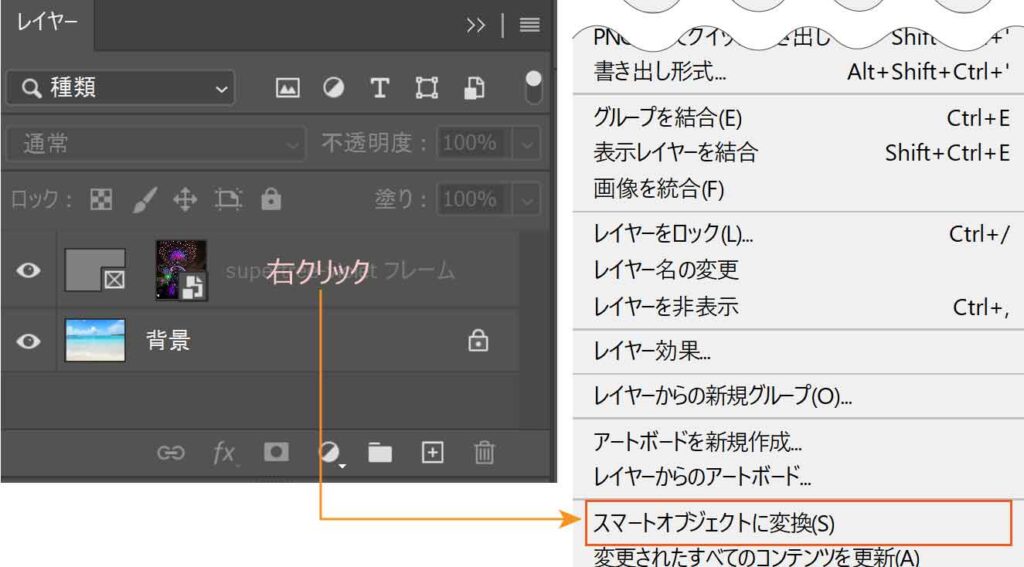
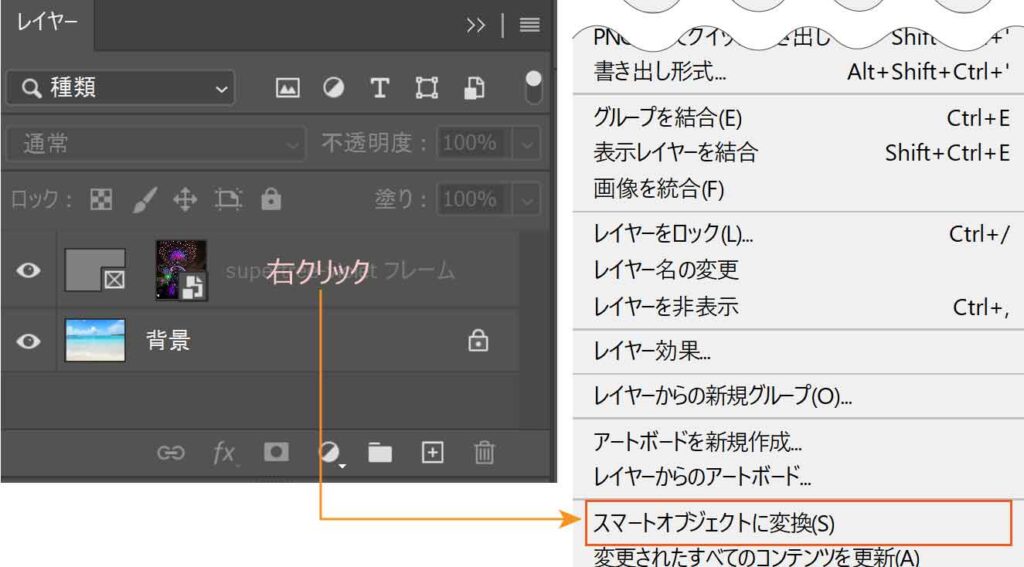
B:グループ化
オブジェクトをクリックし≪ Ctrl + G ≫を押します。
または、レイヤーパネルの「新規グループを作成」をクリックします。
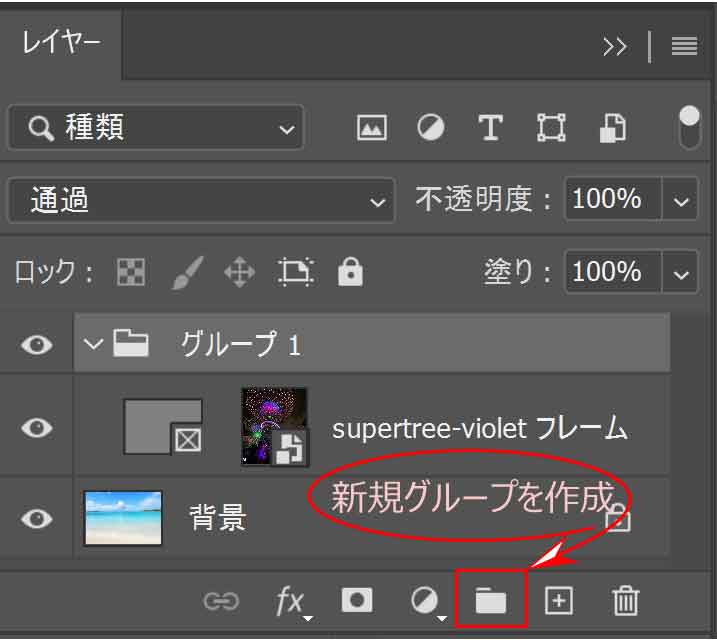
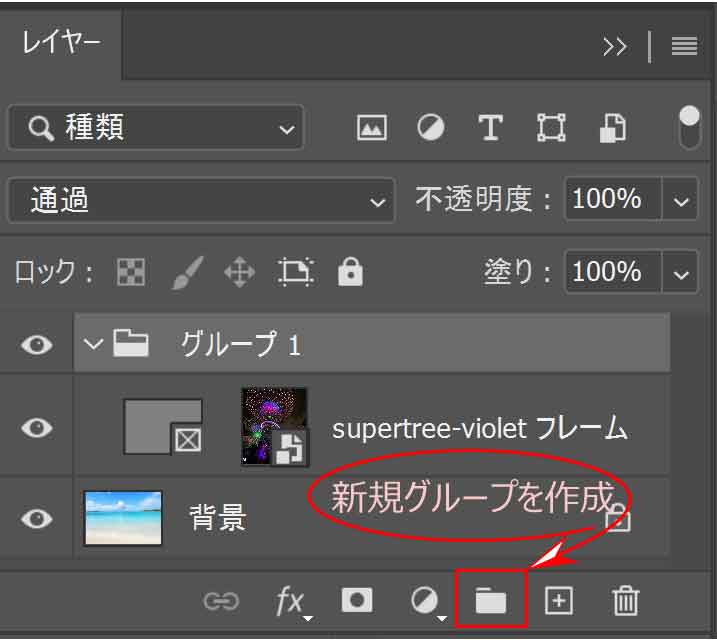
グループに対して効果をつけることができるようになりました。
この記事で使用したフリー素材はこちらです。



